Phần 2 tôi sẽ hướng dẫn các setting cấu hình về lưu trữ, phần này có khá nhiều khái niệm tuy nhiên chỉ nêu 1 số cái cơ bản cần thiết để chạy backup Veeam. Nếu các bạn nào cần ngâm cứu sâu thì vào trang Veeam
Các bạn có thể xem hướng dẫn các phần link bên dưới:
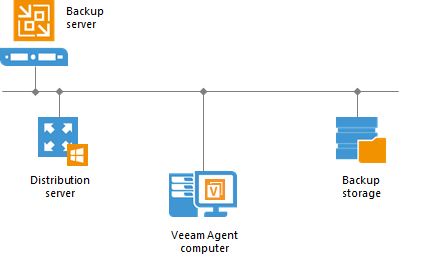
Hạ tầng Sao lưu (Backup Infrastructure)
Backup Proxies
Proxy dự phòng là một thành phần kiến trúc nằm giữa máy chủ dự phòng và các thành phần khác của cơ sở hạ tầng sao lưu. Trong khi máy chủ sao lưu quản lý các tác vụ, proxy xử lý các công việc và cung cấp lưu lượng sao lưu, nhiệm vụ chính:
- Lấy dữ liệu VM từ bộ lưu trữ sản xuất
- Nén
- Khử trùng lặp
- Mã hóa
- Gửi nó đến kho lưu trữ sao lưu (backup repository)
Mặt định khi cài đặt Backup proxy nằm chính trên server backup, quy mô nhỏ có thể không cần Backup proxy cài riêng biệt.
Backup Repository
Kho lưu trữ sao lưu (Backup Repository) là một vị trí lưu trữ trong đó Veeam giữ các tệp sao lưu, bản sao VM và siêu dữ liệu cho các máy ảo được sao chép. Để định cấu hình kho lưu trữ sao lưu, bạn có thể sử dụng các loại lưu trữ sau:
- Direct attached storage (DAS).Bạn có thể add lưu trữ dạng windows hoặc linux server
- Network attached storage (NAS). Bạn có thể add CIFS (SMB) chia sẽ lưu trữ.
- Deduplicating storage appliances(SAN): Dell EMC, HPE, Quantum DXi
- Object storage: có thể thêm dạng lưu trữ cloud (Azue, Amazon S3,..)
Không cấu hình nhiều kho lưu trữ sao lưu trỏ đến cùng một vị trí hoặc sử dụng cùng một đường dẫn.
Ví dụ thêm backup Repository loại DAS Windows mặt định khi tạo ra nó sẽ lấy 1 vùng trên lưu trữ có trống sẽ làm default backup repository như hình là U khoảng 3T.
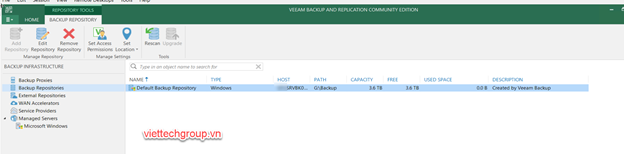
Hoặc có thể add mới nhé loại DAS local Windows thì chọn DAS nhé
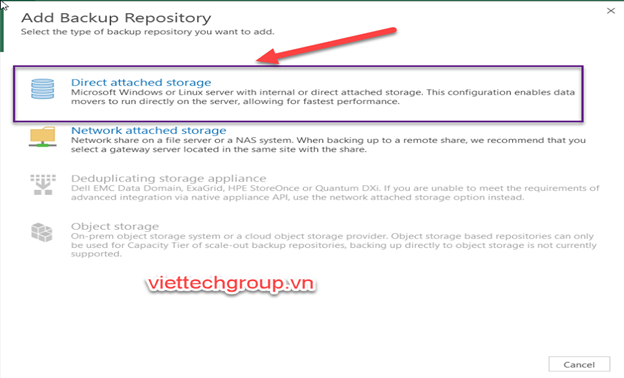
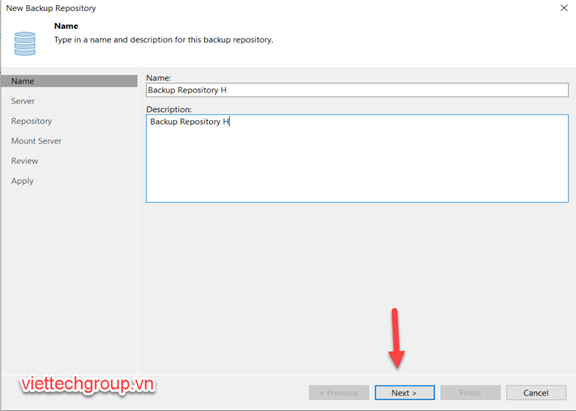
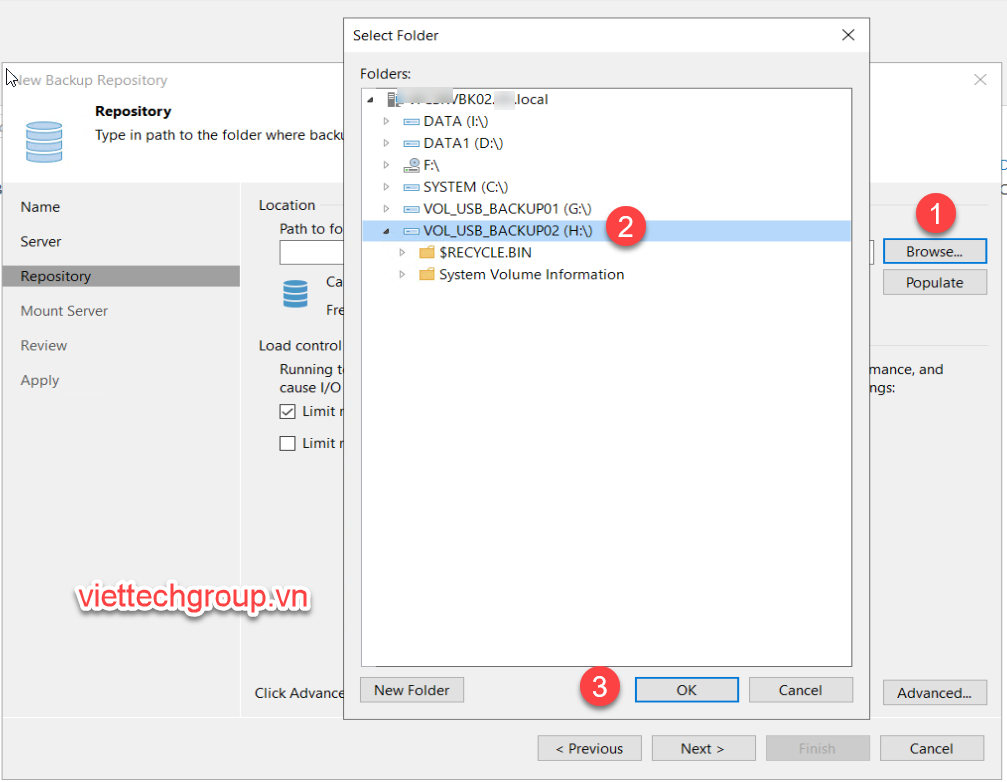
Tôi có ổ H: 930G chọn H nhé
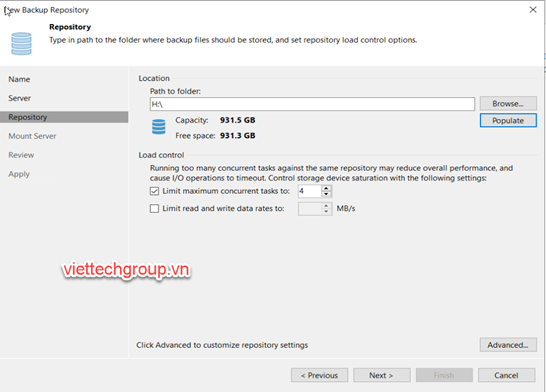
Limit maxium concurrent task to 4: nghĩa là giới hạn kết nối đồng thời cao nhất là 4 session. Có thể thiết lập cao hơn tùy vào cấu hình server backu nhé. Default là 4 conncurrent.
Limit read and write data rate to: mặt định không giới hạn có thể set bao nhiêu MB/s thì gỏ vào.
Một số tính năng nâng cao phải có bản quyền mới sử dụng: canh chỉnh dữ liệu backup, Nén backup trước khi lưu, Kho lưu trữ được xoay vòng
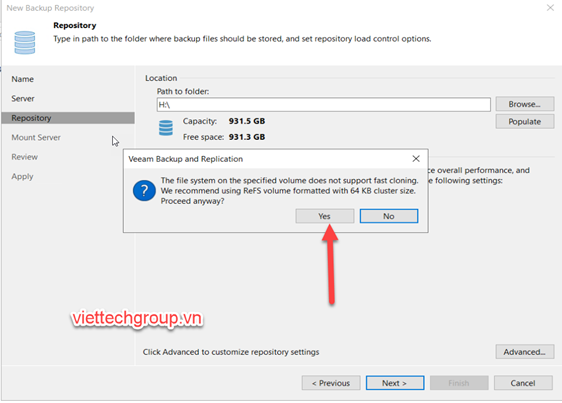
Xác định 1 đường dẫn lưu cache để server backup vpower NFS
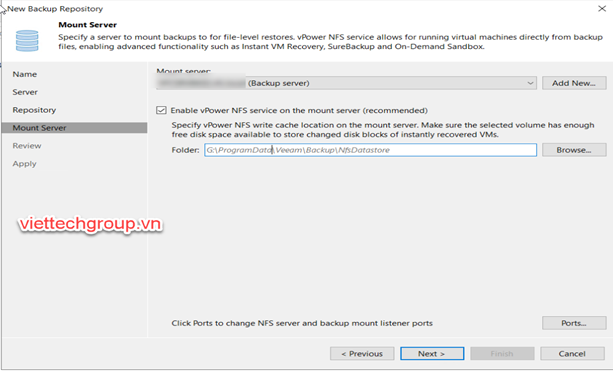
Port mặt định 1063 và vPower NFS port 2049 nếu cài từ remote server các bạn xem mở port trên tường lửa nhé.
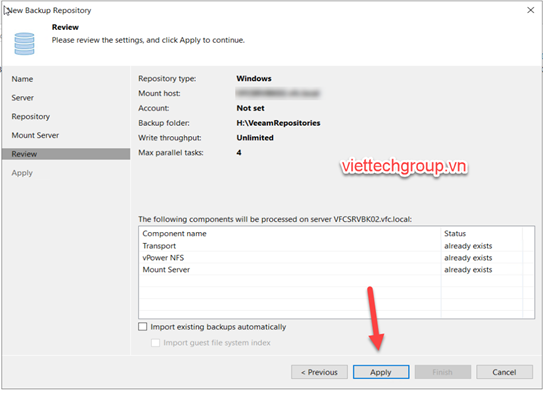
Như vậy đã add thành công backup repository nhé.
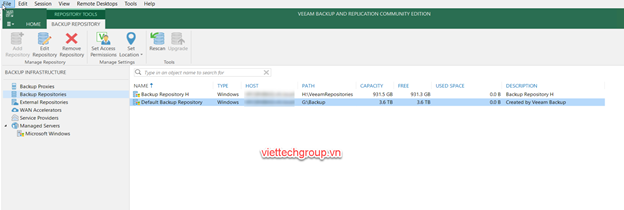
Phần external Backup, WAN, Service Providers: tôi sẽ không khảo sát nếu các bạn có điều kiện mua tài khoản cloud amazon, hay azue sẽ làm nhé.
Quản lý Server
Nghĩa là thêm các máy chủ cần backup, máy chủ có thể là vật lý hoặc ảo hóa có thể là windows hoặc linux
- Vmware Vsphere
- Microsoft Hyper-V
- Microsoft Windows
- Linux
Add server chúng ta chọn add server
Ví dụ tôi muốn backup esxi vmware vsphere nhé
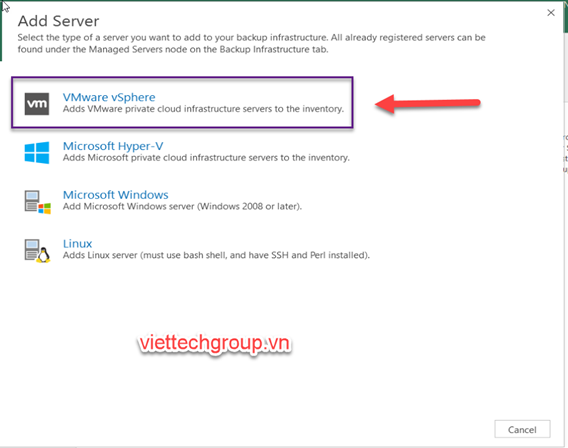
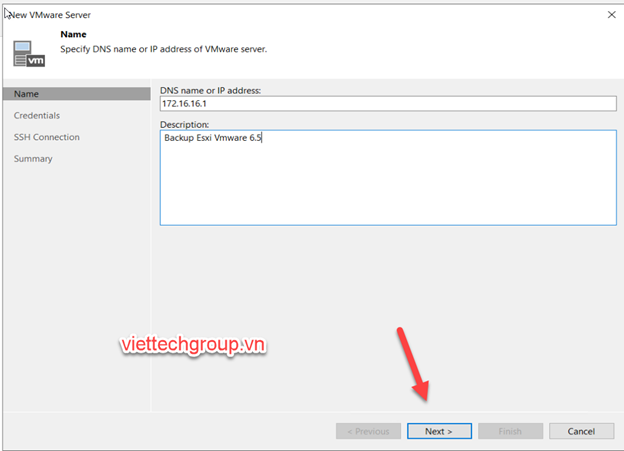
Ví dụ host esxi là có ip như trên
Nhập thông tin chứng thực root vào nhé nếu Esxi, hoặc thông tin vCenter
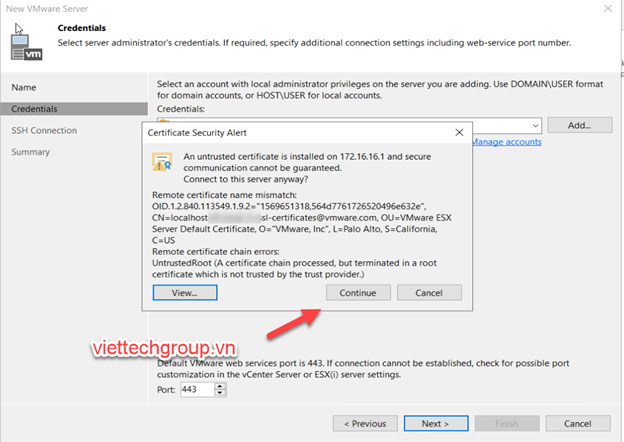
Logon chọn continue để logon vào host esxi nhé
Như vậy đã add thành công host esxi, tương tự cho các host khác nhé.
Backup
Tạo Job Backup VM cho esxi vừa tạo nhé
Vào Home-> Backup job->Virtual Machine->
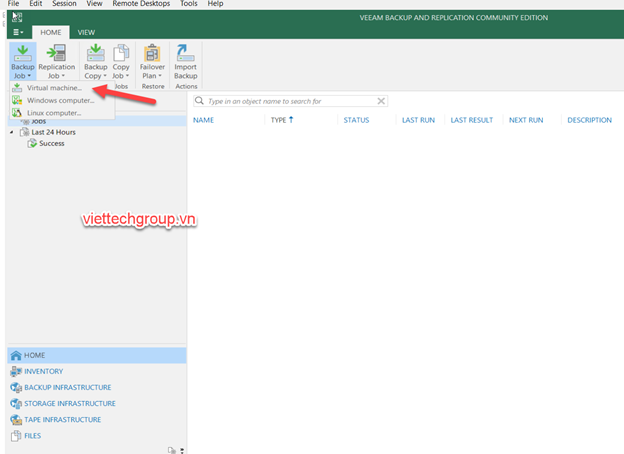
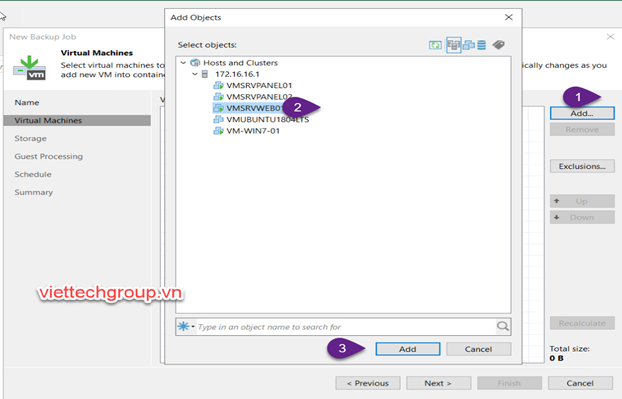
Chọn VM cần backup nhé
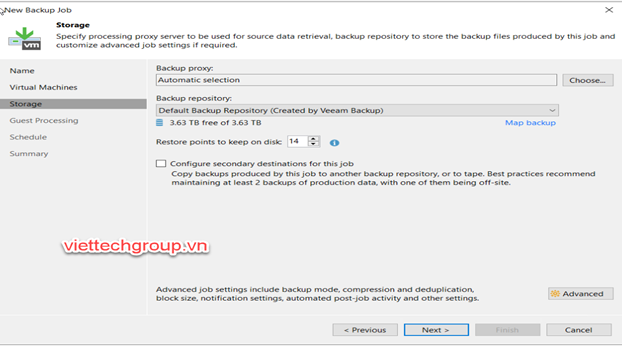
Chọn nơi lưu trữ mặc định ưu tiên default reposity, và sau 14 days sẽ xóa backup, nếu mún backup copy thì chúng ta phải có tape copy thêm 1 bản sao qua tape nhé.
Chúng ta khảo sát sơ phần backup advanced
Backup mode: mặc định chọn mode incremental, backup tăng tiếng được lưu mới phụ thuộc các file trước đó được backup, sau cùng nó sẽ tạo 1 backup synthetic full 1 ngày cuối tuần nào đó mặc định thứ 7, chúng ta có thể set backup full vào ngày tùy chọn
Maintance: chúng ta để bản backup xóa sau 14 ngày
Optimize về lưu trữ
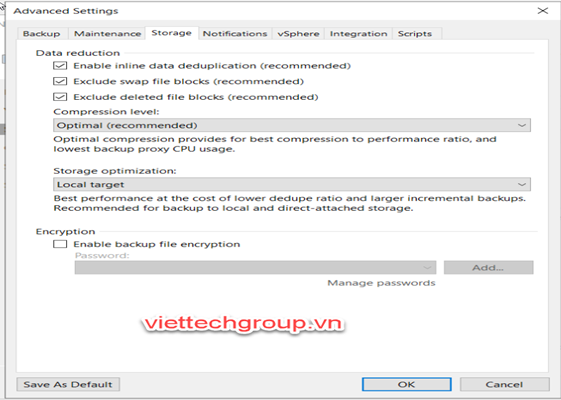
Cấu hình gửi email sau khi backup thành công
Vsphere dùng Changed block tracking (CBT) kiểm tra sự thay đổi vm
Guest OS Proccessing: check vào tùy chọn enable application-aware processing nghĩa là khi check vào Veeam sẽ tự detect các ứng dụng bên trong máy ảo : SQL, Exchange, AD,.. của ms sẽ hỗ trợ backup mịn và explorer nếu có. Tùy chọn này các bạn nên check khi backup VM là OS Windows server nhé.
Ở đây web tôi đang centos thì tôi không check
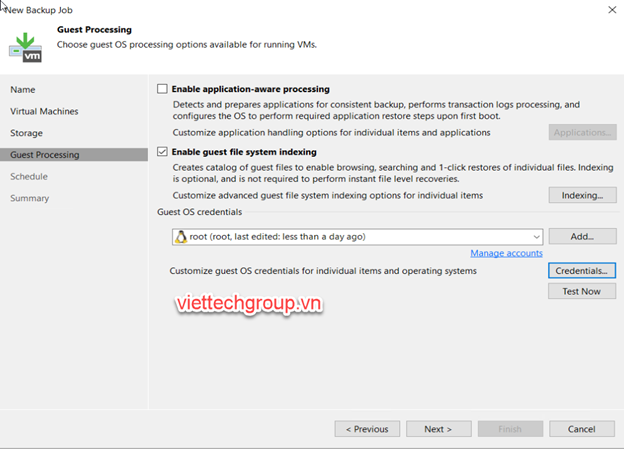
Lập lịch backup
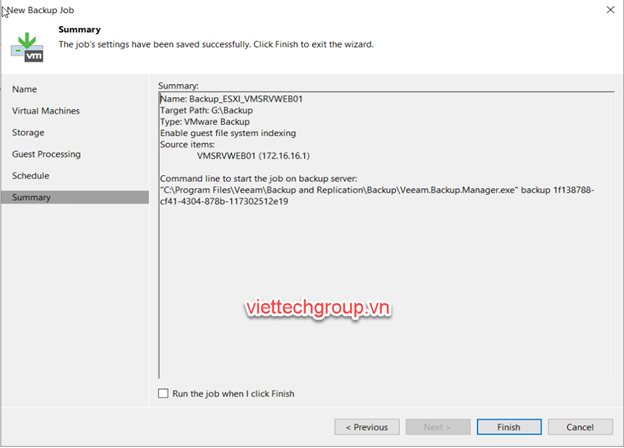
Như vậy chúng ta đã tạo job backup xong.
Lần đầu tiên chúng ta nên chạy backup full nhé.
Khi click active full backup chúng ta chờ backup, kiểm tra thì bên host esxi cũng phát lệnh snapshot VM chúng ta đang backup

Kiểm tra băng thông tốc độ nhanh chậm phụ thuộc vào:
- Network kết nối server backup và esxi (Nên team nic network tăng tốc)
- Total dung lượng VM nhiều ít (Tùy thuộc vào ứng dụng bên trong VM)
- Tốc độ lưu trữ của VM là SAN hay local server (SAN good nhất)
Theo hình các bạn thấy tốc độ khoảng 44Mb/s
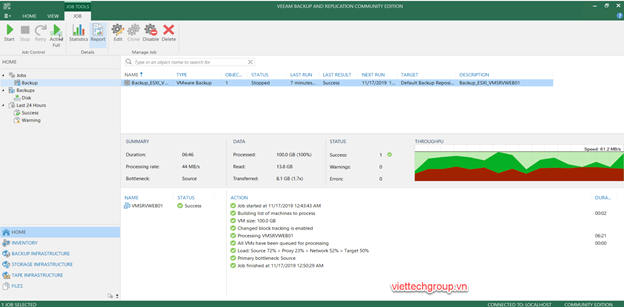
Sau khi backup thành công thì snapshot cũng tự động remove nhé
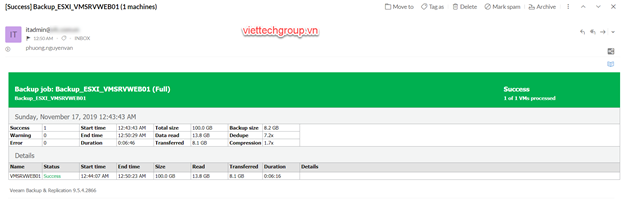
Cấu hình gửi nhận email
Vào tab info->general option->Email settings
Tương tự cho các host khác chạy Windows, Linux
Tạm kết thúc phần 2 tại đây…. Phần 3 tôi sẽ hướng dẫn cách restore máy ảo backup Veeam nhé giờ tạm gác..
Phần 1: Hướng dẫn cài đặt VEEAM BACKUP & REPLICATION 9.5B
Phần 2: Hướng dẫn cấu hình VEEAM BACKUP & REPLICATION 9.5B
Phần 3: Hướng Dẫn Veeam Backup & Replication 9.5b Restore Máy Ảo Trên Vmware Vsphere vCenter



Anh ơi, anh up phần 3 lên đị ạ. Em ngày nào cũng theo dõi
Ok em, Admin sẽ post trong thời gian sớm nhất. Thanks em đã theo dõi
Rất hay, Cảm ơn bạn.
Các bạn cứ thử và lab nếu có câu hỏi để lại comment admin sẽ giải đáp nhé.
Phần Backup Repository thì phần restore của nó như thế nào ạ
Cảm ơn Phúc đã phản hồi,
Phần backup cho repository thì có thể thêm nhiều nơi lưu trữ hoặc cho thêm disk mức controller disk khi đẩy lên storage. Hoặc chúng ta add thêm repo là nơi khác theo nguyên tắc backup của backup 3-2-1:
1.Local copy data (DAS, Tape,..)
2. Lưu nơi khác (NAS, SAN, FTP,..)
3. Backup offsite (Đẩy lên cloud S3 Amzon, Auzue, Google,..).
Thân chào bạn
[…] Phần 2: Hướng dẫn cấu hình VEEAM BACKUP & REPLICATION 9.5B […]